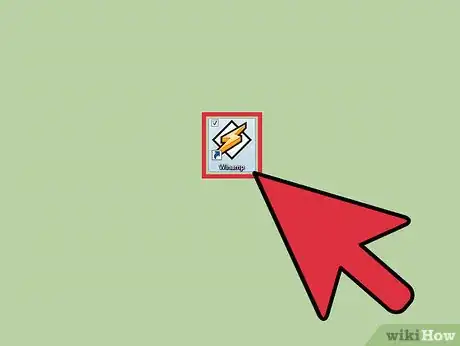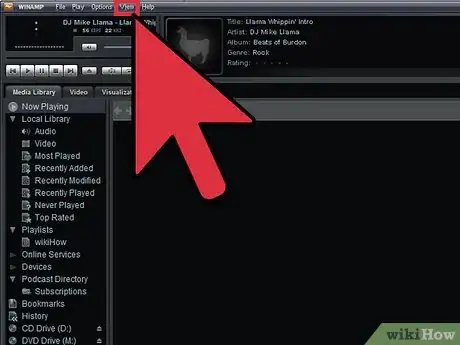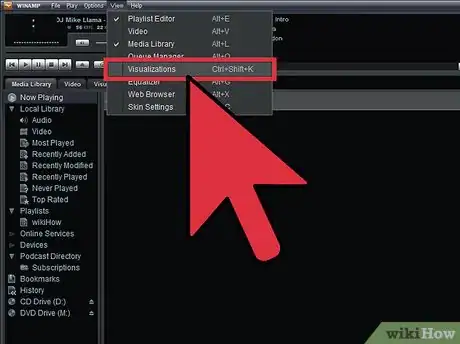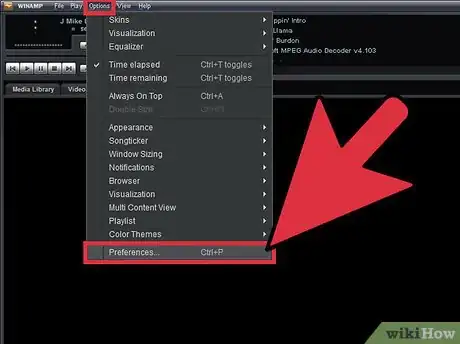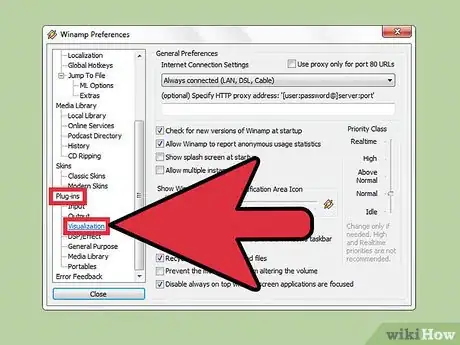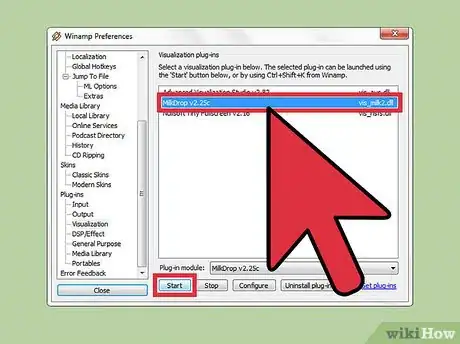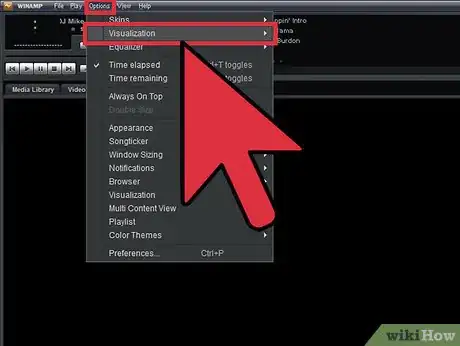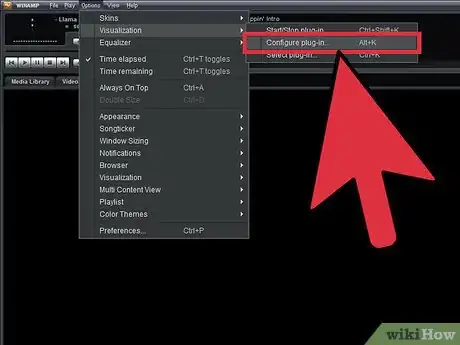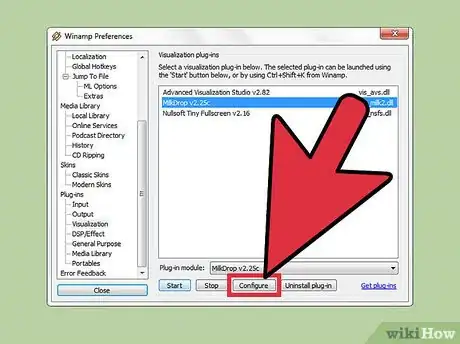X
wikiHow es un "wiki", lo que significa que muchos de nuestros artículos están escritos por varios autores. Para crear este artículo, autores voluntarios han trabajado para editarlo y mejorarlo con el tiempo.
Este artículo ha sido visto 11 162 veces.
Las visualizaciones son diseños gráficos en los reproductores de medios y se mueven con el ritmo de la música que se está reproduciendo. Son una gran forma de escuchar música ya que te dan una interacción visual con la canción. Winamp es uno de los reproductores de medios más usados en internet y tiene varias visualizaciones que puedes elegir para mejorar tu experiencia a la hora de escuchar música.
Pasos
Parte 1
Parte 1 de 3:Activa las visualizaciones en Winamp
Parte 1
-
1Abre Winamp.
-
2Haz clic en “Vista” en la barra de herramientas del menú. Debe estar en la parte superior derecha de la ventana.
-
3Elige “Visualizaciones” en el menú desplegable. Cuando reproduces un archivo de audio, también se reproducen las visualizaciones en el panel superior de Winamp o en la pestaña de visualizaciones en el panel principal.
- También puedes utilizar el atajo CTRL + Shift + K para activar o desactivar las visualizaciones.
- Para cambiar entre la pantalla completa y la vista de la ventana, utiliza ALT + Enter (en Windows) o Command + Enter (en Mac).
Parte 2
Parte 2 de 3:Cambia las visualizaciones
Parte 2
-
1Haz clic en “Opciones” en el panel del menú. Elige “Preferencias” entre las opciones mostradas.
-
2Baja en la ventana de “Preferencias Generales”. Elige “Plug-ins” y luego “Visualizaciones”.
- También puedes utilizar el atajo CTRL + “K” con el teclado para abrir esta ventana directamente.
-
3Haz clic en el plug-in de visualización que quieres utilizar. Para abrir la visualización, haz clic en el botón “Inicio” en la parte inferior de la ventana.
Parte 3
Parte 3 de 3:Configura los Plug-ins de Visualización
Parte 3
-
1Haz clic en “Opciones” en el panel del menú. Elige “Visualización” entre las opciones.
-
2Elige “Configurar Plug-in” en el menú que aparece.
-
3Elige el plug-in que deseas y luego haz clic en el botón de “Configuración”. Usualmente está ubicado en la parte inferior de la ventana de “Preferencias”.
- También puedes utilizar los atajos con el teclado (Alt + “K” en Windows o Command + “K” en Mac) para abrir directamente la ventana de configuración de la visualización actual.
- Necesitas desactivar la característica de visualización antes de poder abrir la ventana de configuración.
Consejos
- La configuración de los plug-ins es variable. Cada uno tiene sus propias opciones de configuración.
- Puedes descargas más visualizaciones en www.winamp.com.
- Existen plug-ins de visualización que inician la reproducción en pantalla completa por defecto. Quizá no funcionen los atajos del teclado para cambiar entre la visualización de pantalla completa y la visualización normal.